如何将pdf转换成图片
在日常办公时经常遇到要转换文件格式的情况,比如印刷行业中的转曲就是将文本文档转化为图片后再打印,这也是为何很多人关注如何将pdf转换成图片的原因。其实我们只要使用万兴PDF打开PDF文档,然后点击顶部导航栏的转换按钮,再点击次级导航栏的转为图像后,设置图像的保存路径点击转换即可,接下来说说实用有效的PDF转图片方法。
一、使用软件将PDF批量转为图片
在提到如何将pdf转换成图片时,可以使用万兴PDF将PDF批量转为图片,其操作流程如下:
Step1安装万兴PDF
步骤一:在万兴官网下载新版的安装包,完成本地计算机上万兴PDF的安装和运行,点击文件--打开,打开要转换格式的PDF文档。

Step2转换
步骤二:点击顶部导航栏的转换按钮,然后点击次级导航栏的转为图像选项,设置好图片保存路径点击转换按钮,即可将PDF转为图片文件。

Step3保存
步骤三:点击顶部导航栏的转换按钮,然后点击次级导航栏的批量转换选项,设置输出格式为图像(.JPG),设置图片文件保存路径,上传要转换的PDF文档,点击转换即可完成批量转换。

二、使用在线渠道将PDF转为图片
其实提到如何将pdf转换成图片时,我们本地上没有安装PDF编辑器也没关系,使用在线渠道依然可以快速完成PDF到图片的转换,接下来以嗨PDF为例说说其操作流程:
Step1输入网址
步骤一:打开浏览器输入网址https://www.hipdf.cn/,按下回车键等待网页跳转,不需要登录直接点击网站导航栏的转换按钮,然后在右侧下拉菜单中选择PDF转为图像。
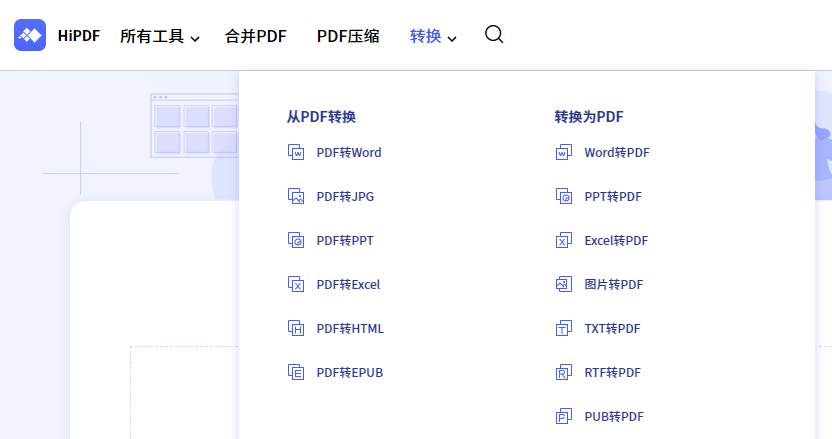
Step2转换
步骤二:网页跳转后点击中间的选择文件按钮,然后上传本地电脑上的PDF文档,这里支持批量上传,上传后选中要转为图片的PDF文档,点击转换即可完成在线转换。
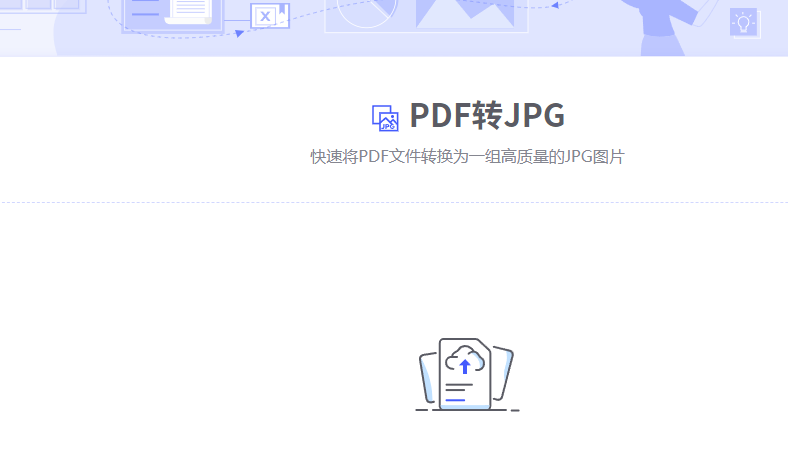
Step3下载
步骤三:点击下载将已经转换好的图像文件下载到本地。
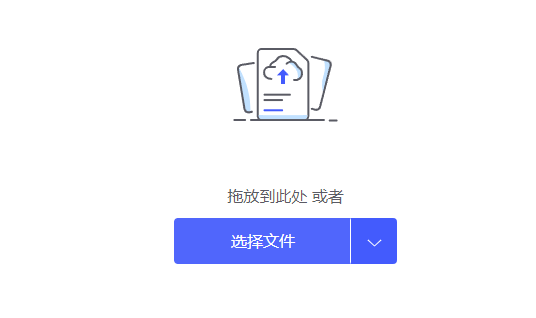
三、使用浏览器将PDF转为长图片
还有一种比较特殊的情况则是PDF文档的内容本身就是较大的图片,这种情况下我们可以直接使用浏览器将PDF转为较长的图片,其操作流程如下:
Step1打开文档
步骤一:右击PDF文档后点击属性--打开方式,选择本地电脑上的浏览器(不要勾选该方式为默认打开方式),点击确定。
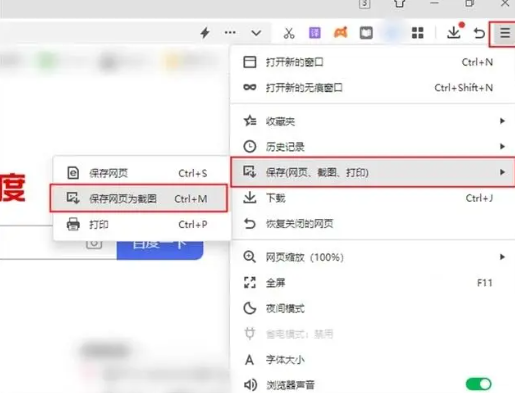
Step2保存为长截图
步骤二:双击PDF文档后会以浏览器打开,然后点击浏览器的右上角的≡符号,点击下拉菜单中的功能菜单--保存--保存网页为截图,这样就将PDF的内容保存为长截图。
四、PDF转换成图片后大小不同
在考虑如何将pdf转换成图片时,还有一种情况则是用户把PDF文档转为图片后,图片的大小尺寸不统一,对此我们先要在PDF内对页面大小进行统一,其操作流程如下:
Step1使用万兴PDF
步骤一:使用万兴PDF打开要转为图片的PDF文档,然后点击文件--打印后,选择wondershare PDF expert虚拟打印机选项。
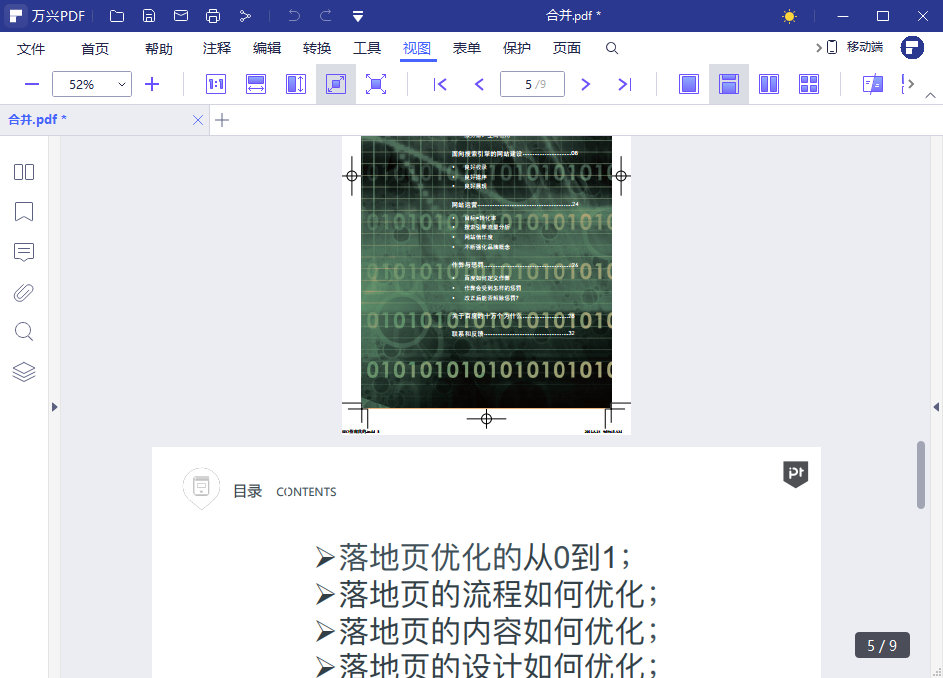
Step2设置纸张大小
步骤二:在弹出的面板中设置纸张大小为A4或者其他,其他参数也可以设置,然后点击打印后文档的页面就会打印统一,而且不会真正执行打印操作。
以上介绍的就是如何将pdf转换成图片,用户可以根据自己的需求选择更适合自己的方法,同时对于经常操作PDF文档的用户建议使用万兴PDF,其功能丰富而且操作简单,可以快速解决和PDF相关的办公难题。
